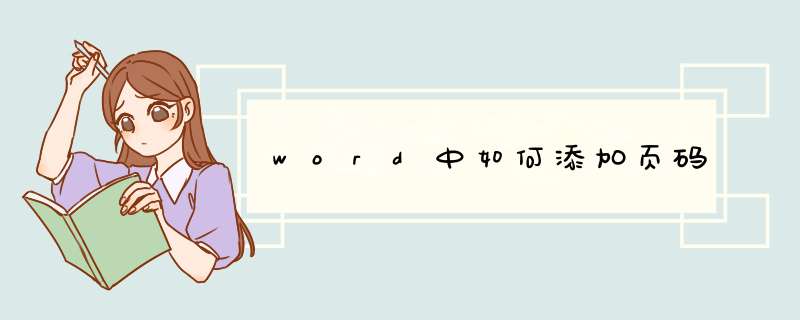
方法如下:
联想拯救者Y700
Windows7
word2016
1、点击插入
进入word文档后,点击上方的插入,如下图所示:
2、点击页码
在插入菜单内点击页码,如下图所示:
3、选择页码样式
在预设样式下方选择所需的页码样式,如下图所示:
4、双击编辑区
双击编辑区,页码插入成功,如下图所示:
小技巧
去掉自动编号功能
点击“工具→自动更正选项”,打开“自动更正”对话框,进入“键入时自动套用格式”选项卡,找到“键入时自动应用”组中的“自动编号列表”复选项,取消前面的钩即可。这样就可以去掉那些“烦心”的自动编号功能。
同样也可去除“画布”,方法是:点击“工具→选项”,进入“常规”选项卡,去除“插入‘自选图形’时自动创建绘图画布”复选框上的钩即可。
首先,打开需要从指定页开始插入页码(指定页插入页眉也是类似的 *** 作方法)的Word文件。然后将光标移到指定页面的第一个字符所在的位置前。(示例文档需要开始设置页码的是第4页)
将鼠标移到菜单栏的“布局”,点击一下;然后再点开“分隔符”选项。
点击一下分节符下面的“下一页”。
点击菜单栏的“插入”;然后再点击一下“页码”。
在出现的下拉选项中选择“页面底端”;待其下属选项出来了,再选择“普通数字2”。(PS:页码相关的设置可以按照自己的喜好来完成。)
接下来,将鼠标移动到灰色状态的“链接到前一节”,点击一下。
接下来,开始给指定的页面给Word设置页码:点击左上角的“页码”;然后再点击一下“设置页码格式”。
在d出的“页码格式”d窗中,给页码编号选择“起始页码”(可以看到后面的文本框自动填充了“1”,当然也可以改成自己想要的数字。)。之后再点击一下“确定”按钮。
*** 作完上面的步骤之后,我们就已经完成了从指定页/任意页给Word文档设置页码的 *** 作了!(将滚动条移到整个文档的第5页底部可以发现页码标注的是“2”;如图所示:)
word怎么随意设置页码word怎么随意设置页码?有网友说在设置页码的时候,想从任意页面开始设置,但是现在word设置页码是从第一页开始的,如果第一页是封面什么的是不需要页码的(如图1),那么怎么设置从任意页面开始页码呢?
图1
下面我们来看看怎么解决这个问题
第一步:将光标移动到开始想开始页码页面中的`最前面,比如我想在第三页开始显示页码,就将光标移动到第三页的最前面(图2)
图2
第二步:选择菜单栏中的“页面布局”选项卡,在“页面设置”组中点击“分页符”按钮,在d出菜单中选择“下一页”
图3
第三步:在插入选项卡中点击页码按钮,在d出的菜单中点击设置页码格式按钮(图4),打开页码设置对话框。
图4
第四步:在打开的对话框中设置页码编号,选择起始页码,默认为1,您也可以根据您的实际需求进行设置。(图5)
图5
第五步:然后在页码菜单中选择一个你喜欢的页码样式(图6)
图6
第六步:大家看,第三页的起始页码已经是1了(图7)
图7
第七步:到这一步还没有完,因为第三页前面的页面也有页码,我们要将他们删掉,直接删除会删除掉所有页码,所以我们要在页码中设置取消与之前页面的链接(图8)
图8
第八步:删掉第一页和第二页的页码, *** 作完成,现在页码是从第三页开始了,怎么样简单吧!如果喜欢帮帮就请关注和点赞哦,谢谢大家,下课啦!!!! ;
欢迎分享,转载请注明来源:内存溢出

 微信扫一扫
微信扫一扫
 支付宝扫一扫
支付宝扫一扫
评论列表(0条)